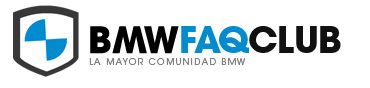Estás utilizando un navegador obsoleto. Puede que este u otros sitios no se muestren correctamente.
Debes actualizarlo o utilizar un navegador alternativo.
Debes actualizarlo o utilizar un navegador alternativo.
Brico-Manual instalacion bmw scanner en windows 7
- Iniciador del tema Goler
- Fecha de inicio
alv19
Forista
Esta semana un compañero ha publicado un vídeo, muy rápido, pero que tirando de pausa y con un poco de acompañamiento, sirve.
Os lo copio para que sirva.
Hola de nuevo fenomenos, aqui os dejo la forma en que lo hice yo tras probar todas la formas posibles y asi me funciono perfectamente (parece un poco complicado pero si seguis los pasos es sencillo e intuitivo)
Esto es lo que he hecho para hacerlo funcionar en mi coche con mi ordenador....
Lo primero es descargar el driver: (entrais en ese enlace y teneis dos enlaces dentro para descargar los drivers ``recordad desactivar la firma digital de controladores en vuestro windows 7 y 8´´
http://www.bmwcarx.com/web/Manuales_Bmwscanner/Manual_BMWSCANNER_N4.pdf
descargaros los dos controladores y instalar ambos.
Luego vamos a Administrador de Dispositivos:
1. Click en botón de inicio, click derecho en Equipo y luego click en Propiedades.
2. Click en Administrador de Dispositivos y buscar la lista de Controlador de Bus Serie Universal.
3. Luego selecciona uno de los Concentrador de Raíz USB, click derecho y seleccionar Actualizar Controlador.
4. Buscar en mi PC por el controlador
5. Seleccionar Dejarme elegir de una lista de controladores
6. Seleccionar Usar Disco
7. Buscar la ruta donde se descomprimió el controlador que descargamos, seleccionar el archivo ftdibus y seleccionar ok.(en teoria este archivo lo debeis tener cuando instalais el bmw scanner y os crea una carpeta, pues ai dentro deberia estar ese archivo sin tener que descargar ningún driver adicional pero bueno si lo tenéis bien y si no pues seguis los pasos igualmente que el resultado va a ser el mismo)
8. De la lista, yo seleccione USB serial convert A y damos click en Instalar
9. Darle OK durante todo el proceso hasta acabar
10. Apagar la conexión WiFi de internet, luego conectar el Scanner al coche y luego al PC. Windows 7 dirá que no ha podido instalar el controlador
11. Ir de nuevo al Administrador de Dispositivos y buscar el que pone BMWscanner que debería tener un símbolo amarillo! justo al lado. Hacemos click derecho, Actualizar Controlador e instalamos el mismo controlador que hicimos en el paso 8. Es posible que de algún error pero ya podremos abrir el programa del BMWScanner y poder conectar con el coche.
Saludos.
IMPORTANTE : A MI ME DIO ERROR EN IKE Y ZKE UNA O DOS VECES PERO LE DAS A OK O CONTINUAR Y FUNCIONA PERFECTAMENTE ( SI QUEREIS QUE OS RECONOZCA MAS MODULOS UNID LOS PINES 7 Y 8 CON CABLE DE COBRE Y YA TENDREIS TODAS LA FUNCIONES DEL BMW SCANNER ACTIVADAS).
El texto es del forero @Galleguiño87 , gracias.
Siguiéndolo al pie de la letra, de verdad que funciona.
Lo completamos con el video para ilustración y todos deberíamos de ser capaces.
Cualquier duda, no lo penséis preguntad
Os lo copio para que sirva.
Hola de nuevo fenomenos, aqui os dejo la forma en que lo hice yo tras probar todas la formas posibles y asi me funciono perfectamente (parece un poco complicado pero si seguis los pasos es sencillo e intuitivo)
Esto es lo que he hecho para hacerlo funcionar en mi coche con mi ordenador....
Lo primero es descargar el driver: (entrais en ese enlace y teneis dos enlaces dentro para descargar los drivers ``recordad desactivar la firma digital de controladores en vuestro windows 7 y 8´´
http://www.bmwcarx.com/web/Manuales_Bmwscanner/Manual_BMWSCANNER_N4.pdf
descargaros los dos controladores y instalar ambos.
Luego vamos a Administrador de Dispositivos:
1. Click en botón de inicio, click derecho en Equipo y luego click en Propiedades.
2. Click en Administrador de Dispositivos y buscar la lista de Controlador de Bus Serie Universal.
3. Luego selecciona uno de los Concentrador de Raíz USB, click derecho y seleccionar Actualizar Controlador.
4. Buscar en mi PC por el controlador
5. Seleccionar Dejarme elegir de una lista de controladores
6. Seleccionar Usar Disco
7. Buscar la ruta donde se descomprimió el controlador que descargamos, seleccionar el archivo ftdibus y seleccionar ok.(en teoria este archivo lo debeis tener cuando instalais el bmw scanner y os crea una carpeta, pues ai dentro deberia estar ese archivo sin tener que descargar ningún driver adicional pero bueno si lo tenéis bien y si no pues seguis los pasos igualmente que el resultado va a ser el mismo)
8. De la lista, yo seleccione USB serial convert A y damos click en Instalar
9. Darle OK durante todo el proceso hasta acabar
10. Apagar la conexión WiFi de internet, luego conectar el Scanner al coche y luego al PC. Windows 7 dirá que no ha podido instalar el controlador
11. Ir de nuevo al Administrador de Dispositivos y buscar el que pone BMWscanner que debería tener un símbolo amarillo! justo al lado. Hacemos click derecho, Actualizar Controlador e instalamos el mismo controlador que hicimos en el paso 8. Es posible que de algún error pero ya podremos abrir el programa del BMWScanner y poder conectar con el coche.
Saludos.
IMPORTANTE : A MI ME DIO ERROR EN IKE Y ZKE UNA O DOS VECES PERO LE DAS A OK O CONTINUAR Y FUNCIONA PERFECTAMENTE ( SI QUEREIS QUE OS RECONOZCA MAS MODULOS UNID LOS PINES 7 Y 8 CON CABLE DE COBRE Y YA TENDREIS TODAS LA FUNCIONES DEL BMW SCANNER ACTIVADAS).
El texto es del forero @Galleguiño87 , gracias.
Siguiéndolo al pie de la letra, de verdad que funciona.
Lo completamos con el video para ilustración y todos deberíamos de ser capaces.
Cualquier duda, no lo penséis preguntad
Vasiledorin
Forista
karlos_clk2
En Practicas
yo no es por molestar pero alv19 a mi las intrucciones no me parecen tan claras porque por ejemplo el paso 7 dices buscar el controlador que descargamos y entiendo que hemos descargado dos controladores.... despues comentes que lo tendremos de haber instalado el bmw scanner y que yo sepa aun no he instalado nada segun los pasos( a no ser que no sean todos los pasos desde el principio empezando de 0)... y asi etc..... yo creo en mi humilde opinion que lo ideal es hacer las intrucciones desde 0 (significa que dar por entendido que el que lo tenga que hacer no ha hecho nada ni descargado nada en su pc todavia)... eso incluye drivers de bmw scanner que trae cuando lo compras.... y asi igual.....
OJO DICHO SEA PARA QUE NO HAYA DUDAS QUE HAY QUE VALORAR Y AGRADECER EL TRABAJO TUYO Y EL DE TODO AQUEL QUE HAYA COLGADO CULQUIER INFORMACION AL RESPECTO.... yo en mi caso cuando lo tenga claro tratare de hacerlo xk de momento sigo sin tener claro por donde empezar... un saludo a todos
OJO DICHO SEA PARA QUE NO HAYA DUDAS QUE HAY QUE VALORAR Y AGRADECER EL TRABAJO TUYO Y EL DE TODO AQUEL QUE HAYA COLGADO CULQUIER INFORMACION AL RESPECTO.... yo en mi caso cuando lo tenga claro tratare de hacerlo xk de momento sigo sin tener claro por donde empezar... un saludo a todos
Goler
Forista Legendario
los draivers que trae el disco los tienes que quitar,ya que solo son para xp,en lo que yo puse ya viene el sitio para descargar los de win7 y masyo no es por molestar pero alv19 a mi las intrucciones no me parecen tan claras porque por ejemplo el paso 7 dices buscar el controlador que descargamos y entiendo que hemos descargado dos controladores.... despues comentes que lo tendremos de haber instalado el bmw scanner y que yo sepa aun no he instalado nada segun los pasos( a no ser que no sean todos los pasos desde el principio empezando de 0)... y asi etc..... yo creo en mi humilde opinion que lo ideal es hacer las intrucciones desde 0 (significa que dar por entendido que el que lo tenga que hacer no ha hecho nada ni descargado nada en su pc todavia)... eso incluye drivers de bmw scanner que trae cuando lo compras.... y asi igual.....
OJO DICHO SEA PARA QUE NO HAYA DUDAS QUE HAY QUE VALORAR Y AGRADECER EL TRABAJO TUYO Y EL DE TODO AQUEL QUE HAYA COLGADO CULQUIER INFORMACION AL RESPECTO.... yo en mi caso cuando lo tenga claro tratare de hacerlo xk de momento sigo sin tener claro por donde empezar... un saludo a todos
alv19
Forista
yo no es por molestar pero alv19 a mi las intrucciones no me parecen tan claras porque por ejemplo el paso 7 dices buscar el controlador que descargamos y entiendo que hemos descargado dos controladores.... despues comentes que lo tendremos de haber instalado el bmw scanner y que yo sepa aun no he instalado nada segun los pasos( a no ser que no sean todos los pasos desde el principio empezando de 0)... y asi etc..... yo creo en mi humilde opinion que lo ideal es hacer las intrucciones desde 0 (significa que dar por entendido que el que lo tenga que hacer no ha hecho nada ni descargado nada en su pc todavia)... eso incluye drivers de bmw scanner que trae cuando lo compras.... y asi igual.....
OJO DICHO SEA PARA QUE NO HAYA DUDAS QUE HAY QUE VALORAR Y AGRADECER EL TRABAJO TUYO Y EL DE TODO AQUEL QUE HAYA COLGADO CULQUIER INFORMACION AL RESPECTO.... yo en mi caso cuando lo tenga claro tratare de hacerlo xk de momento sigo sin tener claro por donde empezar... un saludo a todos
Descargaras una carpeta completa. No solo dos controladores. Pero simplemente con indicar esa carpeta, sirve.
PERDÓN A TODOS debí indicar que es necesario instalar previamente el programa que viene en el cd.
Os haré un ofrecimiento, cuando lo tengas, si no consigues que funcione, mándame un mp y yo lo haré, sirve para cualquiera.
Galleguiño87
En Practicas
yo no es por molestar pero alv19 a mi las intrucciones no me parecen tan claras porque por ejemplo el paso 7 dices buscar el controlador que descargamos y entiendo que hemos descargado dos controladores.... despues comentes que lo tendremos de haber instalado el bmw scanner y que yo sepa aun no he instalado nada segun los pasos( a no ser que no sean todos los pasos desde el principio empezando de 0)... y asi etc..... yo creo en mi humilde opinion que lo ideal es hacer las intrucciones desde 0 (significa que dar por entendido que el que lo tenga que hacer no ha hecho nada ni descargado nada en su pc todavia)... eso incluye drivers de bmw scanner que trae cuando lo compras.... y asi igual.....
OJO DICHO SEA PARA QUE NO HAYA DUDAS QUE HAY QUE VALORAR Y AGRADECER EL TRABAJO TUYO Y EL DE TODO AQUEL QUE HAYA COLGADO CULQUIER INFORMACION AL RESPECTO.... yo en mi caso cuando lo tenga claro tratare de hacerlo xk de momento sigo sin tener claro por donde empezar... un saludo a todos
Hola gente, es cierto que a veces se dan por entendidas cosas que no tienen por que ya que todo el mundo no tiene el mismo conocimiento y es lógico,esos breves pasos los colgue un poquillo apurado por que había un forero que necesitaba que le funcionase en windows 8.1 (para mi fue un orror hacerlo funcionar ya que ai muí poca información y muy esparcida por internet tanto manuales,instalación,....)mas o menos me busque la vida un poquillo y uniendo cosas de unos sitios y otros pues logre que funcionase gracias a dios! cuando tenga un poco mas de tiempo os lo detallo paso a paso desde 0 asique un saludo a todos y cualquier duda no dudéis en preguntar
 .
.Galleguiño87
En Practicas
Me e fijado en mi anterior explicación y me e saltado un paso muy importante, el enlace que ai para descargaros los dos drivers están bien pero aparte de esos dos drivers necesitáis estos (que son los importantes osea son con los que hacéis funcionar el bmw scanner en windows 7 y 8) a partir del paso 4 que tenéis que buscar un controlador , pues es este que tendréis que descargar y descomprimir en la carpeta que tengáis instalado el bmw scanner, una vez descargado,extraído en la carpeta ya que vienen una serie de archivos comprimidos ``los extraéis todos a la carpeta donde tengáis instalado previamente el bmw scanner 1.4 ´´ una vez hecho eso cogéis y proseguís con el paso 4 ...en concreto el driver que tendréis que buscar y seleccionar para instalar tiene el nombre de FTDIBUS y lo encontrareis en la carpeta en la que lo hayáis extraído previamente cuando esteis en el paso 7 a la hora de seleccionar el driver os saldrán dos, FTDIBUS Y FTDIBUS.port seleccionáis el 1º FTDIBUS y proseguís con los pasos anteriormente explicados en el otro post (se que parece un lío pero si lo hacéis despacio y fijados es fácil),cualquier duda repito no dudéis en preguntar lo que sea necesario.Un gran saludo a todos e intentare hacer un pequeño tutorial con la instalación y una guía traducida al español del software y sus opciones mientras tanto os dejo un enlace que tal vez os ayude un poco ya que a mi me sirvió de mucho https://sites.google.com/site/bmwscanner14/
Última edición:
karlos_clk2
En Practicas
alDescargaras una carpeta completa. No solo dos controladores. Pero simplemente con indicar esa carpeta, sirve.
PERDÓN A TODOS debí indicar que es necesario instalar previamente el programa que viene en el cd.
Os haré un ofrecimiento, cuando lo tengas, si no consigues que funcione, mándame un mp y yo lo haré, sirve para cualquiera.
al contrario los que no tenemos n.p.i somos los que agradecidos tenemos que estar por el esfuerzo y empeño que poneis......
y dicho todo me voy a lanzar a la piscina jejejeje que seguro que con paciencia y un poco de vaselina me sale bien jajajajaj.... os mantendre informados...Me e fijado en mi anterior explicación y me e saltado un paso muy importante, el enlace que ai para descargaros los dos drivers están bien pero aparte de esos dos drivers necesitáis estos (que son los importantes osea son con los que hacéis funcionar el bmw scanner en windows 7 y 8) a partir del paso 4 que tenéis que buscar un controlador , pues es este que tendréis que descargar y descomprimir en la carpeta que tengáis instalado el bmw scanner, una vez descargado,extraído en la carpeta ya que vienen una serie de archivos comprimidos ``los extraéis todos a la carpeta donde tengáis instalado previamente el bmw scanner 1.4 ´´ una vez hecho eso cogéis y proseguís con el paso 4 ...en concreto el driver que tendréis que buscar y seleccionar para instalar tiene el nombre de FTDIBUS y lo encontrareis en la carpeta en la que lo hayáis extraído previamente cuando esteis en el paso 7 a la hora de seleccionar el driver os saldrán dos, FTDIBUS Y FTDIBUS.port seleccionáis el 1º FTDIBUS y proseguís con los pasos anteriormente explicados en el otro post (se que parece un lío pero si lo hacéis despacio y fijados es fácil),cualquier duda repito no dudéis en preguntar lo que sea necesario.Un gran saludo a todos e intentare hacer un pequeño tutorial con la instalación y una guía traducida al español del software y sus opciones mientras tanto os dejo un enlace que tal vez os ayude un poco ya que a mi me sirvió de mucho https://sites.google.com/site/bmwscanner14/
Pen
En Practicas
Me e fijado en mi anterior explicación y me e saltado un paso muy importante, el enlace que ai para descargaros los dos drivers están bien pero aparte de esos dos drivers necesitáis estos (que son los importantes osea son con los que hacéis funcionar el bmw scanner en windows 7 y 8) a partir del paso 4 que tenéis que buscar un controlador , pues es este que tendréis que descargar y descomprimir en la carpeta que tengáis instalado el bmw scanner, una vez descargado,extraído en la carpeta ya que vienen una serie de archivos comprimidos ``los extraéis todos a la carpeta donde tengáis instalado previamente el bmw scanner 1.4 ´´ una vez hecho eso cogéis y proseguís con el paso 4 ...en concreto el driver que tendréis que buscar y seleccionar para instalar tiene el nombre de FTDIBUS y lo encontrareis en la carpeta en la que lo hayáis extraído previamente cuando esteis en el paso 7 a la hora de seleccionar el driver os saldrán dos, FTDIBUS Y FTDIBUS.port seleccionáis el 1º FTDIBUS y proseguís con los pasos anteriormente explicados en el otro post (se que parece un lío pero si lo hacéis despacio y fijados es fácil),cualquier duda repito no dudéis en preguntar lo que sea necesario.Un gran saludo a todos e intentare hacer un pequeño tutorial con la instalación y una guía traducida al español del software y sus opciones mientras tanto os dejo un enlace que tal vez os ayude un poco ya que a mi me sirvió de mucho https://sites.google.com/site/bmwscanner14/
Gracias por el currelo que os estáis pegando.
No has puesto el enlace de los otros drivers que hacen falta. Con los dos drivers del principio cuando llego al paso de pinchar en ftdibus no se me abre ninguna ventana para dar ok.
Y cuando conecto en bmwscanner al pc no me lo reconoce. Windows 7 professional.
Galleguiño87
En Practicas
Gracias por el currelo que os estáis pegando.
No has puesto el enlace de los otros drivers que hacen falta. Con los dos drivers del principio cuando llego al paso de pinchar en ftdibus no se me abre ninguna ventana para dar ok.
Y cuando conecto en bmwscanner al pc no me lo reconoce. Windows 7 professional.
Hola compañero, mira de este enlace tienes que descargarte dos drivers e instalarlos (son ejecutables ambos por lo que no tendrás que especificar ninguna ruta de instalación, solo descargar e instalar)una vez instalados estos dos drivers http://www.bmwcarx.com/web/Manuales_Bmwscanner/Manual_BMWSCANNER_N4.pdf los instalais previamente instalado el bmw scanner y después es cuando descargáis este ultimo que es el que necesitáis y del que deberéis instalar para que os reconozca sin problemas el bmw scanner https://sites.google.com/site/bmwscanner14/ (viene comprimido así que tendréis que descargarlo y lo extraéis mismamente todos los archivos que contiene en la carpeta de instalación de bmw scanner 1.4 que ya tendréis que tener al instalar anteriormente ya el programa) una vez extraído los archivos allí, es cuando proseguís con el paso de buscar en el administrador de dispositivos y buscar el archivo ftdibus que es el que necesitaras instalar con los pasos anteriormente explicados.`` a ver si puedo grabar un pequeño video paso a paso y así ya es mucho mas fácil solo es hacer lo que sale en el vídeo y tal cual, en breves os lo colgare que para mucha gente es mas intuitivo la verdad´´
Goler
Forista Legendario
es otra opcion y rapida,lo que no se yo si es muy seguro en virtualYo tengo w8, y tras hacer mil y una historias y que no funcionase al final desistí y opté por utilizar vmware con una imagen de windows xp. Me reconoce el coche perfectamente, todos los módulos y he podido hacer todo lo que quería. Un saludo.
Vasiledorin
Forista
Vasiledorin
Forista
no lo puedo copiar que lo tenga en el ordenador siempre¿?
Goler
Forista Legendario
favoritosno lo puedo copiar que lo tenga en el ordenador siempre¿?
Karl 330CI
Forista
Esta semana un compañero ha publicado un vídeo, muy rápido, pero que tirando de pausa y con un poco de acompañamiento, sirve.
Os lo copio para que sirva.
Hola de nuevo fenomenos, aqui os dejo la forma en que lo hice yo tras probar todas la formas posibles y asi me funciono perfectamente (parece un poco complicado pero si seguis los pasos es sencillo e intuitivo)
Esto es lo que he hecho para hacerlo funcionar en mi coche con mi ordenador....
Lo primero es descargar el driver: (entrais en ese enlace y teneis dos enlaces dentro para descargar los drivers ``recordad desactivar la firma digital de controladores en vuestro windows 7 y 8´´
http://www.bmwcarx.com/web/Manuales_Bmwscanner/Manual_BMWSCANNER_N4.pdf
descargaros los dos controladores y instalar ambos.
Luego vamos a Administrador de Dispositivos:
1. Click en botón de inicio, click derecho en Equipo y luego click en Propiedades.
2. Click en Administrador de Dispositivos y buscar la lista de Controlador de Bus Serie Universal.
3. Luego selecciona uno de los Concentrador de Raíz USB, click derecho y seleccionar Actualizar Controlador.
4. Buscar en mi PC por el controlador
5. Seleccionar Dejarme elegir de una lista de controladores
6. Seleccionar Usar Disco
7. Buscar la ruta donde se descomprimió el controlador que descargamos, seleccionar el archivo ftdibus y seleccionar ok.(en teoria este archivo lo debeis tener cuando instalais el bmw scanner y os crea una carpeta, pues ai dentro deberia estar ese archivo sin tener que descargar ningún driver adicional pero bueno si lo tenéis bien y si no pues seguis los pasos igualmente que el resultado va a ser el mismo)
8. De la lista, yo seleccione USB serial convert A y damos click en Instalar
9. Darle OK durante todo el proceso hasta acabar
10. Apagar la conexión WiFi de internet, luego conectar el Scanner al coche y luego al PC. Windows 7 dirá que no ha podido instalar el controlador
11. Ir de nuevo al Administrador de Dispositivos y buscar el que pone BMWscanner que debería tener un símbolo amarillo! justo al lado. Hacemos click derecho, Actualizar Controlador e instalamos el mismo controlador que hicimos en el paso 8. Es posible que de algún error pero ya podremos abrir el programa del BMWScanner y poder conectar con el coche.
Saludos.
IMPORTANTE : A MI ME DIO ERROR EN IKE Y ZKE UNA O DOS VECES PERO LE DAS A OK O CONTINUAR Y FUNCIONA PERFECTAMENTE ( SI QUEREIS QUE OS RECONOZCA MAS MODULOS UNID LOS PINES 7 Y 8 CON CABLE DE COBRE Y YA TENDREIS TODAS LA FUNCIONES DEL BMW SCANNER ACTIVADAS).
El texto es del forero @Galleguiño87 , gracias.
Siguiéndolo al pie de la letra, de verdad que funciona.
Lo completamos con el video para ilustración y todos deberíamos de ser capaces.
Cualquier duda, no lo penséis preguntad
Gracias compañero una gran ayuda ya me funciona.
ahora me toca saber para que sirve cada cosa....
Karl 330CI
Forista
Si si muchas gracias lo estoy viendo, así aprendiendo. Se puede modificar cosas del navegador? como presencia o color de la pantalla del 16:9No hay de que, en este mismo hilo @Goler, publicó un enlace a un manual.
alv19
Forista
Si si muchas gracias lo estoy viendo, así aprendiendo. Se puede modificar cosas del navegador? como presencia o color de la pantalla del 16:9
Lo desconozco, yo no tengo nav, por lo que no lo he mirado nunca.
Karl 330CI
Forista
Ok trasteare un poco espero no liarlaLo desconozco, yo no tengo nav, por lo que no lo he mirado nunca.

Similar threads
- Respuestas
- 0
- Visitas
- 223